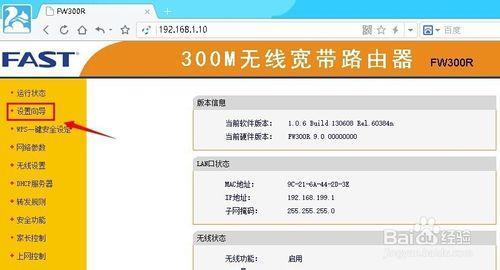迅捷路由器怎么限速对于想要多台电脑同时上网的人来说迫切需要,如果不对路由器限速,很有可能因为一个人的网络而挤掉其他人!那么迅捷路由器具体怎么限速呢?下面是小编给大家整理的一些有关迅捷无线路由器设置限速的方法,希望对大家有帮助!
迅捷无线路由器设置限速的方法
1、在浏览器的地址栏处输入路由器的IP地址,一般默认的是192.168.1.1我的这个是改过的。输入路由器IP地址后按回车键,再输入路由器的账号和密码,默认的都是admin点击【登陆】
2、进入路由器设置界面后点击【IP带宽控制】,如下图所示:
3、IP带宽制下勾选【开启IP带宽控制】还有根据带宽网络的线路类型一般的情况使有的就是默的就可以了。
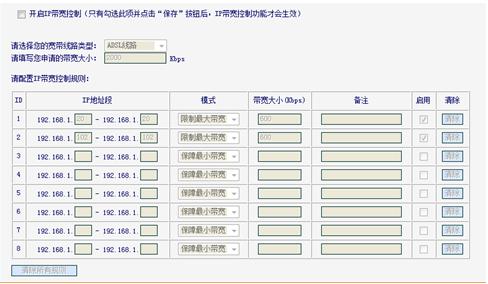
4、点击【添加新条目】设置你要限速的IP范围。
5、输入你要限速网速IP范围,如果只是一个IP则可以设起始和结速的地址是一样的。上行宽带和下行宽带根据自己的现有网的情况设置吧!最后点击【保存】。
迅捷路由器怎么限速就这么搞定啦,一般来说,普通路由器只要有带宽功能就都能设置限速的。而智能路由器在限速这块就更简单了,像极路由智能路由器,它有手机远程控制的功能。就能直接在手机端设置上下行的速度。
 爱华网
爱华网